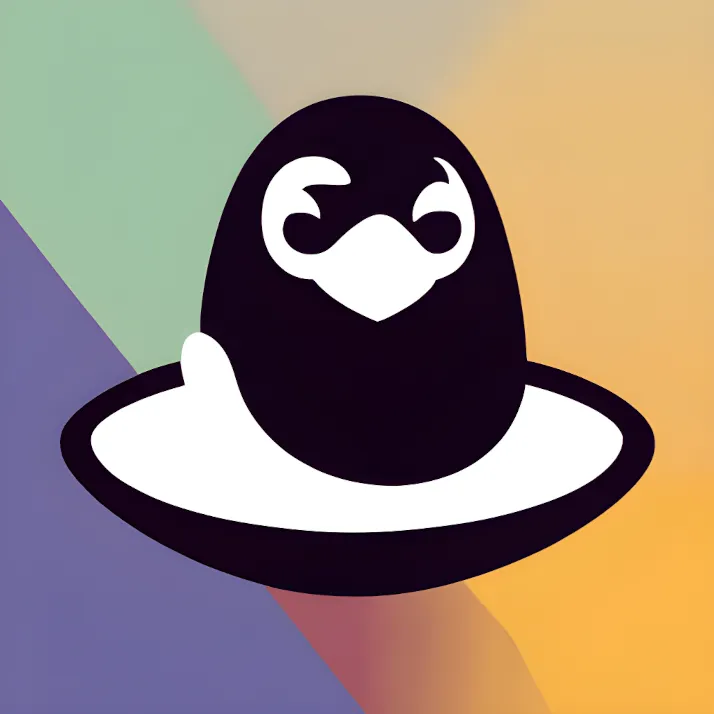La línea de comandos de Linux es una herramienta poderosa que te permite navegar por el sistema de archivos, ejecutar comandos complejos y automatizar tareas. Si bien puede parecer intimidante al principio, con un poco de práctica y algunos trucos esenciales, puedes convertirte en un maestro de la línea de comandos de Linux.
En este blog, te presentaremos algunos trucos y atajos esenciales que te ayudarán a dominar la línea de comandos de Linux:
Navegación por el sistema de archivos:
cd: Cambia a un directorio específico. Por ejemplo,cd documentoste lleva al directorio “documentos”.pwd: Muestra la ruta del directorio actual.ls: Lista el contenido del directorio actual.mkdir: Crea un nuevo directorio. Por ejemplo,mkdir nuevo_directoriocrea un directorio llamado “nuevo_directorio”.rmdir: Elimina un directorio vacío. Por ejemplo,rmdir nuevo_directorioelimina el directorio “nuevo_directorio” si está vacío.
Ejecución de comandos:
comando -opciones: Ejecuta un comando con opciones específicas. Por ejemplo,ls -llista el contenido del directorio actual con información detallada.comando | comando: Encadena dos comandos para que la salida del primer comando se use como entrada para el segundo comando. Por ejemplo,ls | grep textobusca el texto “texto” en la lista del directorio actual.comando && comando: Ejecuta el segundo comando solo si el primer comando se ejecuta correctamente. Por ejemplo,mkdir nuevo_directorio && cd nuevo_directoriocrea un directorio “nuevo_directorio” y luego cambia a él.
Historial de comandos:
history: Muestra un historial de los comandos que has ejecutado recientemente.!n: Ejecuta el comando n del historial. Por ejemplo,!!ejecuta el último comando ejecutado.^comando: Ejecuta el último comando que comienza con “comando”. Por ejemplo,^lsejecuta el último comandols.
Autocompletar:
- Presiona la tecla Tab para completar automáticamente nombres de archivos, directorios y comandos. Si hay varias opciones, presiona Tab nuevamente para ver una lista de opciones.
Trucos adicionales:
Ctrl + C: Interrumpe la ejecución del comando actual o proceso en ejecución.Ctrl + D: Sale de la sesión de línea de comandos actual.flechas arriba/abajo: Navega por el historial de comandos.Ctrl + A: Mueve el cursor al principio de la línea de comando.Ctrl + E: Mueve el cursor al final de la línea de comando.
Conclusión:
Estos son solo algunos de los muchos trucos y atajos esenciales que puedes usar para dominar la línea de comandos de Linux. Con práctica y experimentación, descubrirás aún más formas de aprovechar el poder de la línea de comandos para administrar tu sistema Linux de manera eficiente.